
发布时间:2022-05-01 来源:win7旗舰版 浏览量:
|
Windows 10是美国微软公司研发的跨平台及设备应用的操作系统。是微软发布的最后一个独立Windows版本。Windows 10共有7个发行版本,分别面向不同用户和设备。2014年10月1日,微软在旧金山召开新品发布会,对外展示了新一代Windows操作系统,将它命名为“Windows 10”,新系统的名称跳过了这个数字“9”。截止至2018年3月7日,Windows 10正式版已更新至秋季创意者10.0.16299.309版本,预览版已更新至春季创意者10.0.17120版本
在win10系统玩3D游戏的时候发现画面不是特别的清晰,这和显示卡有很大的关系,显卡性能的高低往往决定了电脑对图片和图形的显示性能,所以3D游戏对显卡的要求也是很高,正确设置显示卡属性是非常重要的。不同的电脑显卡也是不同的,那么win10系统怎么设置显示卡属性?以下教程内容分享具体操作步骤。
方法如下:
1、点击鼠标右键找到NVIDIA控制面板;
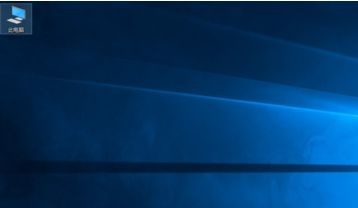
2、进入“NVIDIA控制面板”,选择“3D设置”中 的“通过预览调整图像设置”;
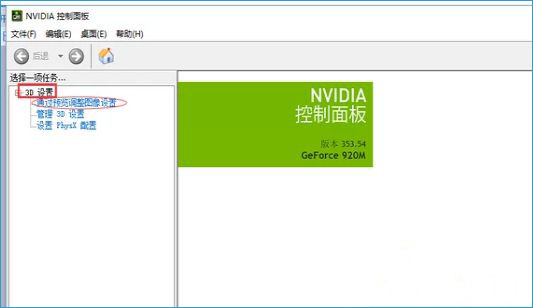
3、在设置里选择“使用我的优先选择,侧重于”,随后调节“性能”,点击“应用”;
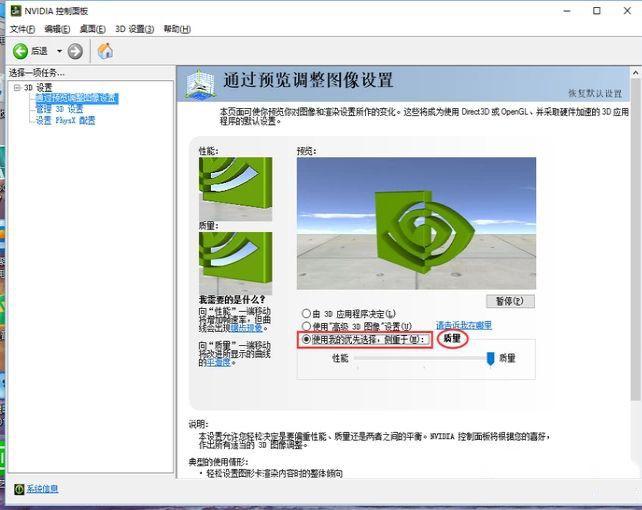
4、点击“管理3D设置”,将“设置”中的“垂直同步”关闭;
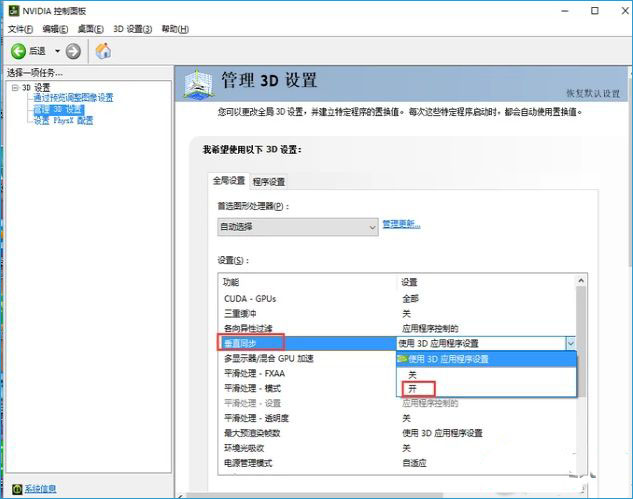
5、将“电源管理模式”设置为“最高性能优先”。
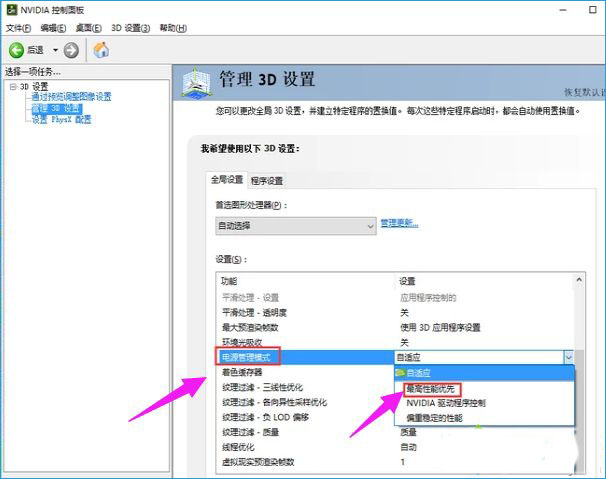
win10系统设置显示卡属性的方法分享到这里了,通过对显卡的设置让我们的电脑能过显示出更好的效果和运行更流畅的游戏或是视频。 Windows 10系统成为了智能手机、PC、平板、Xbox One、物联网和其他各种办公设备的心脏,使设备之间提供无缝的操作体验。 |
在win10正式版系统中许多用户会给账户设置密码,一定程序上保护系统安全,当然一些用户为了安全还想
近来,一些用户在Windows10系统遇到一个的问题,电脑中的某个应用导致html文件默认应用设置
不久之前,微软向用户们推送了Windows10一周年更新正式版。不过,不少朋友在将升级系统后,发现
经典的Windwos7系统下,用户如果想要打开“控制面板”